金山文档与WPS上传下载分享文件之法 在共享文档、共享团队中,操作上传、下载和分享文档的方法如下:进入团队界面,可从“我的文档”导入云文档文件,也可点击本地文件从本地上传。已有文档时,点击右侧上传可上传单个文件等。还可通过鼠标左键拖文件至蓝色区域上传。文件名上可进行分享,文件名标题栏中可复制、移动和下载文档。下面是小编精心整理编写的关于“ 金山文档与WPS上传下载分享文件之法 ”的详细教程,请大家仔细阅览学习:
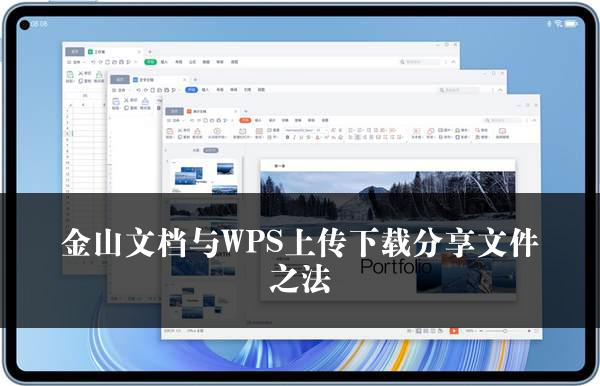
金山文档与WPS上传下载分享文件之法
在当今的工作和学习中,我们常常会在共享文档、共享团队中进行操作,利用WPS来实现上传、下载和分享文档的基本功能。下面,我们将详细介绍如何进行这些操作。
1. 将云文档上保存的文件导入至团队文档
进入WPS的团队界面后,我们可以看到页面中间的提示。选择从“我的文档”中导入,这样就能够将WPS云文档上保存的文件顺利导入至团队文档中,为团队成员提供便利的文件共享和协作环境。
2. 从本地上传文件至团队文档
其次,我们还可以点击下方的本地文件选项,通过这个操作,我们可以轻松地从本地上传文件至团队文档。这一功能使得我们能够将本地的重要文件快速分享到团队中,提高工作效率和协作效果。
3. 在已有文档的班级中添加新文档
当班级中已经存在一些文档,而我们需要添加新的文档时,可以点击画面右侧的上传按钮。通过这个操作,我们可以对单个文件、文件夹以及云文件进行上传。这样,我们就能够不断丰富团队文档的内容,满足团队成员的各种需求。
4. 通过鼠标拖拽上传本地文件
本地文件的上传还可以通过一种更为便捷的方式进行。我们可以使用鼠标左键拖住所需文件至蓝色区域,从而完成上传操作。这种直观的操作方式,让文件上传变得更加简单快捷,节省了我们的时间和精力。
5. 对文档进行分享
当我们需要分享文档时,将光标放置在文件名上,分享功能便会自动出现在文件标题栏中。点击分享后,我们可以选择不同的权限对文档进行分享。通过灵活设置分享权限,我们可以确保文档的安全性和保密性,同时也能够满足不同的分享需求。
6. 下载文档
将光标放置在文件名的标题栏中,文件名前方会出现一个小方块,点击这个小方块。我们可以看到原先新建和上传的功能变成了蓝色的复制、移动和下载,点击下载按钮后,文档便会立即开始下载。这个功能让我们能够方便地将团队文档中的文件下载到本地,以便在离线状态下进行查看和编辑。
总之,WPS的这些功能为我们在共享文档和团队协作中提供了极大的便利。通过熟练掌握这些操作,我们可以更加高效地进行工作和学习,实现更好的团队协作和文件管理效果。
关于《金山文档与WPS上传下载分享文件之法》这篇文章的具体内容就介绍到这里,希望能对大家有所帮助。更多相关资讯和教程请关注 wps自学网-wps office下载!

